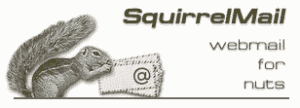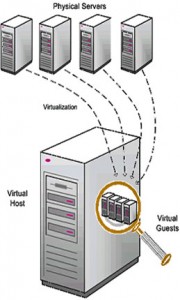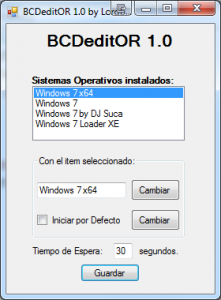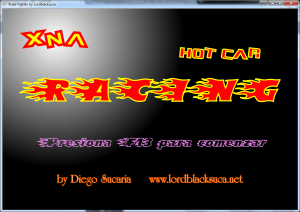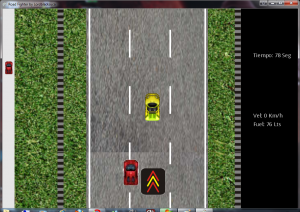Parte 2
Procederemos a editar la lista de repositorios, para poder tener los paquetes mas actualizados…
nano /etc/apt/sources.list
Borramos todo el contenido, y copiamos allí el contenido de este archivo.
Ahora, para actualizar nuestra BD de paquetes, y de paso, actualizar algunas versiones de los mismos, hacemos:
apt-get update
apt-get upgrade
Responder que si (Y) a cualquier pregunta.
Configuramos la hora del sistema:
dpkg-reconfigure tzdata
Seguir las instrucciones en pantalla.
Ahora, empezamos a instalar algunos paquetes:
apt-get install postfix postfix-mysql postfix-doc mysql-client mysql-server courier-authdaemon courier-authlib-mysql courier-pop courier-pop-ssl courier-imap courier-imap-ssl libsasl2-2 libsasl2-modules libsasl2-modules-sql sasl2-bin libpam-mysql openssl getmail4 rkhunter binutils maildrop
El sistema nos va a hacer las siguientes preguntas:
New password for the MySQL “root” user: tucontraseñasql
Repeat password for the MySQL “root” user: tucontraseñasql
General type of mail configuration: Internet Site
System mail name: server1.example.com
Create directories for web-based administration? No
SSL certificate required Ok
Preparamos y optimizamos MySQL para una VPS con pocos recursos de RAM:
nano /etc/mysql/my.cnf
Comentar la linea bind-address=127.0.0.1, tiene que quedar asi: #bind-address = 127.0.0.1 (esto es para poder acceder al servidor MySQL desde otros servers/hosts.)
y cambiar los valores de algunas de las variables, por los de aqui abajo:
[mysqld]
key_buffer = 16K
max_allowed_packet = 1M
table_cache = 4
sort_buffer_size = 64K
read_buffer_size = 256K
read_rnd_buffer_size = 256K
net_buffer_length = 2K
thread_stack = 64K
También, si no vamos a usar innodb ni Berkeley DB, o ni sabes lo que es eso, agrega estas dos lineas al final del my.conf:
skip-bdb
skip-innodb
Y ahora, reiniciamos el servicio MySQL:
/etc/init.d/mysql restart
Ahora, prepararemos las claves SSL para el servicio de Mail.
cd /etc/courier
rm -f /etc/courier/imapd.pem
rm -f /etc/courier/pop3d.pem
nano /etc/courier/imapd.cnf
Cambiar CN=server1.example.com por tu hostname real
nano /etc/courier/pop3d.cnf
Cambiar CN=server1.example.com por tu hostname real
Ahora, generamos los certificados
mkimapdcert
mkpop3dcert
Y luego reiniciamos los servicios:
/etc/init.d/courier-imap-ssl restart
/etc/init.d/courier-pop-ssl restart
Ahora, instalamos apache, php y algunos modulos y paquetes extras que neesitaremos como phpMyAdmin, suExec, Pear y mcrypt:
apt-get install apache2 apache2.2-common apache2-doc apache2-mpm-prefork apache2-utils libexpat1 ssl-cert libapache2-mod-php5 php5 php5-common php5-gd php5-mysql php5-imap phpmyadmin php5-cli php5-cgi libapache2-mod-fcgid apache2-suexec php-pear php-auth php5-mcrypt mcrypt php5-imagick imagemagick libapache2-mod-suphp libruby libapache2-mod-ruby sudo zip
El sistema nos va a hacer las siguientes preguntas:
Web server to reconfigure automatically: apache2
Configure database for phpmyadmin with dbconfig-common? No
Ahora, ejecutamos los siguientes comandos para habilitar los modulos de apache:
a2enmod suexec rewrite ssl actions include
a2enmod dav_fs dav auth_digest
/etc/init.d/apache2 restart
Click Aqui para ver la Parte 1 | Click Aqui para ver la Parte 3